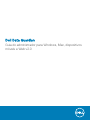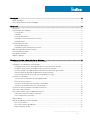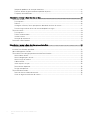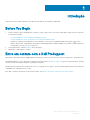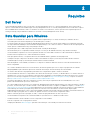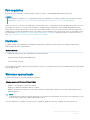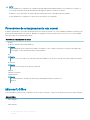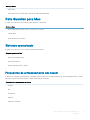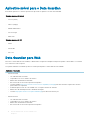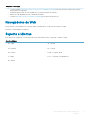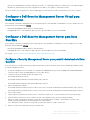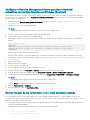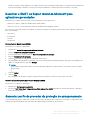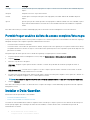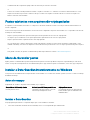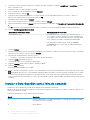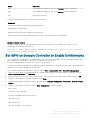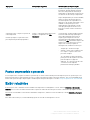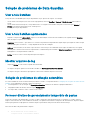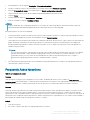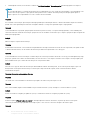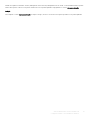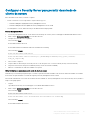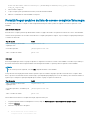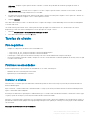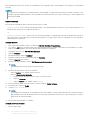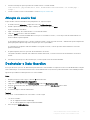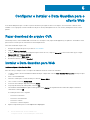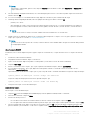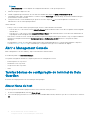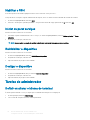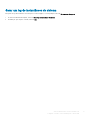Dell Data Guardian
Guia do administrador para Windows, Mac, dispositivos
móveis e Web v2.0

Notas, avisos e advertências
NOTA: Uma NOTA indica informações importantes que ajudam você a usar melhor o seu produto.
AVISO: Um AVISO indica possíveis danos ao hardware ou perda de dados e ensina como evitar o problema.
ADVERTÊNCIA: Uma ADVERTÊNCIA indica possíveis danos à propriedade, risco de lesões corporais ou mesmo risco de vida.
© 2012-2018 Dell Inc. Todos os direitos reservados.Dell, EMC e outras marcas comerciais são marcas comerciais da Dell Inc.ou suas
subsidiárias. Todas as outras marcas comerciais são marcas comerciais de seus respectivos proprietários.
Marcas registradas e marcas comerciais usadas no conjunto de documentos do Dell Encryption, Endpoint Security Suite Enterprise e Data
Guardian: Dell™ e o logotipo da Dell, Dell Precision™, OptiPlex™, ControlVault™, Latitude™, XPS® e KACE™ são marcas comerciais da Dell
Inc. Cylance®, CylancePROTECT e o logotipo da Cylance são marcas comerciais registradas da Cylance, Inc. nos Estados Unidos e em
outros países. McAfee® e o logotipo da McAfee são marcas comerciais ou marcas registradas da McAfee, Inc. nos Estados Unidos e em
outros países. Intel®, Pentium®, Intel Core Inside Duo®, Itanium® e Xeon® são marcas registradas da Intel Corporation nos Estados
Unidos e em outros países. Adobe®, Acrobat®, e Flash® são marcas registradas da Adobe Systems Incorporated. Authen Tec® e Eikon®
são marcas registradas da Authen Tec. AMD® é marca registrada da Advanced Micro Devices, Inc. Microsoft®, Windows® e Windows
Server®, Internet Explorer®, Windows Vista®, Windows 7®, Windows 10®, Active Directory®, Access®, BitLocker®, BitLocker To Go®,
Excel®, Hyper-V®, Outlook®, PowerPoint®, Word®, OneDrive®, SQL Server® e Visual C++® são marcas comerciais ou marcas
registradas da Microsoft Corporation nos Estados Unidos e/ou em outros países. VMware® é marca registrada ou marca comercial da
VMware, Inc. nos Estados Unidos ou em outros países. Box® é marca comercial registrada da Box. Dropbox ℠ é marca de serviço da
Dropbox, Inc. Google™, Android™, Google™ Chrome™, Gmail™ e Google™ Play são marcas comerciais ou marcas registradas da Google
Inc. nos Estados Unidos e em outros países. Apple®, App Store℠, Apple Remote Desktop™, Boot Camp™, FileVault™, iPad®, iPhone®,
iPod®, iPod touch®, iPod shue® e iPod nano®, Macintosh® e Safari® são marcas de serviço, marcas comerciais ou marcas comerciais
registradas da Apple, Inc. nos Estados Unidos e/ou em outros países. EnCase™ e Guidance Software® são marcas comerciais ou marcas
registradas da Guidance Software. Entrust® é marca registrada da Entrust®, Inc. nos Estados Unidos e em outros países. Mozilla®
Firefox® é marca registrada da Mozilla Foundation nos Estados Unidos e/ou em outros países. iOS® é marca comercial ou marca
registrada da Cisco Systems, Inc. nos Estados Unidos e em determinados países e é usada sob licença. Oracle® e Java® são marcas
registradas da Oracle e/ou seus aliados. Travelstar® é marca registrada da HGST, Inc. nos Estados Unidos e em outros países. UNIX® é
marca registrada da The Open Group. VALIDITY™ é uma marca comercial da Validity Sensors, Inc. nos Estados Unidos e em outros países.
VeriSign® e outras marcas relacionadas são marcas comerciais ou marcas registradas da VeriSign, Inc. ou de suas aliadas ou subsidiárias
nos Estados Unidos e em outros países e licenciadas para a Symantec Corporation. KVM on IP® é marca comercial da Video Products.
Yahoo!® é marca comercial da Yahoo! Inc. Bing® é uma marca comercial registrada da Microsoft Inc. Ask® é uma marca comercial
registrada da IAC Publishing, LLC. Outros nomes podem ser marcas comerciais de seus respectivos proprietários.
Guia do administrador para Windows, Mac, dispositivos móveis e Web
2018 - 08
Rev. A01

Índice
1 Introdução......................................................................................................................................................5
Before You Begin................................................................................................................................................................5
Entre em contato com o Dell ProSupport.......................................................................................................................5
2 Requisitos......................................................................................................................................................6
Dell Server...........................................................................................................................................................................6
Data Guardian para Windows........................................................................................................................................... 6
Pré-requisitos................................................................................................................................................................7
Hardware.......................................................................................................................................................................7
Sistemas operacionais..................................................................................................................................................7
Provedores de armazenamento em nuvem.............................................................................................................. 8
Microsoft Oce........................................................................................................................................................... 8
Data Guardian para Mac....................................................................................................................................................9
Sistemas operacionais................................................................................................................................................. 9
Provedores de armazenamento em nuvem.............................................................................................................. 9
Aplicativo móvel para o Data Guardian.......................................................................................................................... 10
Data Guardian para Web..................................................................................................................................................10
Navegadores da Web........................................................................................................................................................11
Suporte a idiomas..............................................................................................................................................................11
3 Congurar e instalar o Data Guardian no Windows....................................................................................... 12
Congurações do registro do cliente do Data Guardian.............................................................................................. 12
Congurar o servidor para o Data Guardian..................................................................................................................12
Congurar o Dell Security Management Server Virtual para Data Guardian...................................................... 13
Congurar o Dell Security Management Server para Data Guardian...................................................................13
Desativar o EMET ou Exploit Guard da Microsoft para aplicativos gerenciados................................................15
Gerenciar pers de provedor de proteção de armazenamento............................................................................ 15
Permitir/negar usuários da lista de acesso completo/lista negra.........................................................................16
Instalar o Data Guardian...................................................................................................................................................16
Pastas existentes com arquivos não-criptografados..............................................................................................17
Menu de Gerenciar pastas.........................................................................................................................................17
Instalar o Data Guardian interativamente no Windows.......................................................................................... 17
Instalar o Data Guardian com a linha de comando..................................................................................................18
Set GPO on Domain Controller to Enable Entitlements...............................................................................................19
Desinstalar o Data Guardian........................................................................................................................................... 20
Usar o Data Guardian com o Dropbox for Business.................................................................................................... 20
Política para contas da empresa e pessoais........................................................................................................... 20
Pastas empresariais e pessoais.................................................................................................................................21
Exibir relatórios..................................................................................................................................................................21
Solução de problemas do Data Guardian...................................................................................................................... 22
Usar a tela Detalhes...................................................................................................................................................22
Usar a tela Detalhes aprimorados............................................................................................................................ 22
Mostrar arquivos de log.............................................................................................................................................22
Guia do administrador do Data Guardian v2.0
Índice
3

Solução de problemas de ativação automática...................................................................................................... 22
Fornecer direitos de gerenciamento temporário de pastas.................................................................................. 22
Frequently Asked Questions.....................................................................................................................................23
4 Congurar e instalar o Data Guardian no Mac..............................................................................................26
Tarefas do servidor...........................................................................................................................................................26
Pré-requisitos............................................................................................................................................................. 26
Políticas....................................................................................................................................................................... 26
Congurar o Security Server para permitir downloads de cliente de nuvem..................................................... 27
Permitir/negar usuários da lista de acesso completo/lista negra........................................................................ 28
Tarefas de cliente............................................................................................................................................................. 29
Pré-requisitos............................................................................................................................................................. 29
Práticas recomendadas.............................................................................................................................................29
Instalar o cliente......................................................................................................................................................... 29
Ativação do usuário nal............................................................................................................................................ 31
Desinstalar o Data Guardian............................................................................................................................................ 31
5 Congurar e instalar o Data Guardian para o cliente Web.............................................................................32
Fazer download do arquivo OVA....................................................................................................................................32
Instalar o Data Guardian para Web................................................................................................................................ 32
Abrir o Management Console.........................................................................................................................................34
Tarefas básicas de conguração do terminal do Data Guardian.................................................................................34
Alterar Nome de host................................................................................................................................................ 34
Alterar congurações de rede.................................................................................................................................. 35
Alterar senhas de usuário..........................................................................................................................................35
Habilitar o SSH........................................................................................................................................................... 36
Iniciar ou parar serviços.............................................................................................................................................36
Reinicializar o dispositivo...........................................................................................................................................36
Desligar o dispositivo................................................................................................................................................. 36
Tarefas do administrador.................................................................................................................................................36
Denir ou alterar o idioma do terminal.....................................................................................................................36
Gerar um log de instantâneos do sistema...............................................................................................................37
4
Guia do administrador do Data Guardian v2.0
Índice

Introdução
Todas as informações sobre as políticas e suas descrições podem ser encontradas no AdminHelp.
Before You Begin
1 Instale o Dell Server antes de implementar os clientes. Localize o guia correto conforme mostrado abaixo, siga as instruções descritas
e retorne para este guia.
• Security Management Server Installation and Migration Guide
• Security Management Server Virtual Quick Start Guide and Installation Guide
• Verique se as políticas estão denidas conforme desejado. Procure através do AdminHelp, disponível a partir do ? no canto
superior direito da tela. O AdminHelp é uma ajuda no nível de página desenvolvida para ajudar você a denir e modicar políticas e
compreender as suas opções com o
Dell Server.
2 Leia completamente o capítulo Requisitos deste documento.
3 Implemente os clientes para os usuários.
Entre em contato com o Dell ProSupport
Ligue para 877-459-7304, extensão 4310039 para obter suporte por telefone, 24 horas por dia, 7 dias na semana, para o seu produto Dell.
Há também disponível o serviço de suporte on-line para os produtos Dell no site dell.com/support. O suporte on-line inclui drivers, manuais,
orientações técnicas, perguntas frequentes e problemas emergentes.
Quando telefonar, tenha em mãos a Etiqueta de serviço ou Código de serviço expresso, para nos ajudar a garantir que possamos direcioná-
lo rapidamente ao especialista técnico correto.
Para obter os números de telefone fora dos Estados Unidos, veja Números de telefone internacionais do Dell ProSupport.
1
Guia do administrador do Data Guardian v2.0
Introdução
5

Requisitos
Dell Server
O Data Guardian para Windows, Mac e móvel exige o Security Management Server ou o Security Management Server Virtual v9.6 ou
superior. O cliente Web do Data Guardian exige o Security Management Server ou o Security Management Server Virtual v9.8 ou superior.
Para a nalidade deste documento, ambos os servidores são citados como Dell Server, a menos que uma versão especíca precise ser
citada (por exemplo, um procedimento é diferente ao ser usado o Security Management Server Virtual).
Data Guardian para Windows
• As práticas recomendadas de TI devem ser seguidas durante a implementação. Isso inclui, sem limitações, ambientes de teste
controlados para testes iniciais e implantações escalonadas para os usuários.
• A conta de usuário que executa a instalação/upgrade/desinstalação precisa ser a de um usuário Admin local ou de domínio, que pode
ser temporariamente atribuída por uma ferramenta de implementação, como o Microsoft SMS ou o Dell KACE. Não há suporte para um
usuário que não é administrador mas possui privilégios elevados.
• Faça backup de todos os dados importantes antes de iniciar a instalação/desinstalação.
• Não realize alterações no computador, incluindo a inserção ou a remoção de unidades externas (USB), durante a instalação.
• O Data Guardian é compatível com versões especícas do Microsoft Oce 2016 e do Microsoft Oce 365 Business e Business
Premium. Ele é incompatível com o Oce 365 Business Essentials.
• Para criptograa na nuvem, o computador deverá ter uma unidade de disco (parâmetro de letra) disponível.
• Certique-se de que os dispositivos de destino tenham conectividade com https://yoursecurityservername.domain.com:8443/
cloudweb/register e https://yoursecurityservername.domain.com:8443/cloudweb.
• Antes de implantar o Data Guardian, será melhor se os dispositivos de destino ainda não tiverem as contas de armazenamento na
nuvem conguradas.
Se os usuários decidirem manter suas contas existentes, eles deverão garantir que todos os arquivos que precisem ser mantidos
descriptografados sejam transferidos para fora do cliente de sincronização antes da instalação do Data Guardian.
• Os usuários nais deverão estar preparados para reiniciar seus computadores quando o cliente for instalado.
• O Data Guardian não interfere no comportamento dos clientes de sincronização. Portanto, os administradores e os usuários deverão se
familiarizar com o modo como esses aplicativos funcionam antes de implantar o Data Guardian. Para obter mais informações, consulte
suporte ao Box em https://support.box.com/home, suporte ao Dropbox em https://www.dropbox.com/help ou suporte ao OneDrive
em http://windows.microsoft.com/en-us/onedrive/onedrive-help#onedrive=other.
• Documentos protegidos do Oce são compatíveis com Mozy, uma solução complementar do Data Guardian, bem como outros
produtos de armazenamento por nuvem, e-mail e NFS.
• Se o Oce 2010 estiver em execução: caso tenham sido denidas políticas para proteger documentos do Oce e documentos ativados
por macro, será necessário que os usuários tenham o Oce 2010 Service Pack 1 ou superior (v14.0.6029 ou superior). Consulte https://
support.microsoft.com/en-us/kb/2121559 para determinar se um service pack foi aplicado a um pacote do Microsoft Oce 2010. Sem
essa atualização, documentos protegidos não poderão ser acessados. Novos documentos do Oce estarão desprotegidos
independentemente da política, a menos que a funcionalidade varredura esteja ativada. A próxima varredura converterá documentos do
Oce em arquivos protegidos, mas os usuários não poderão acessá-los sem uma versão compatível do Oce.
• Embora o Dell Encryption não seja exigido, se usado, o cliente de criptograa deverá ser v8.12 ou posterior.
• O Data Guardian é incompatível com a ferramenta Windows System Restore ou o Windows Insider Preview.
• O Redirecionamento de Pasta da Microsoft não é suportado no Data Guardian.
• IPv6 não é suportado com a Criptograa em nuvem.
• Verique periodicamente dell.com/support para obter a documentação e recomendações técnicas mais recentes.
2
6 Guia do administrador do Data Guardian v2.0
Requisitos

Pré-requisitos
Se ainda não estiver instalado, o instalador instalará o Microsoft Visual C++ 2015 Redistributable Package (x86 e x64).
NOTA:
Para o Windows 7 e Windows 8.1, os computadores devem estar atualizados com o Windows Update. Para obter mais informações,
consulte https://support.microsoft.com/en-us/help/2919355 e https://support.microsoft.com/en-us/help/2999226.
O Microsoft .Net 4.5.2 (ou posterior) é exigido para o Data Guardian. Todos os computadores enviados da fábrica da Dell têm o .Net 4.5.2.
pré-instalado. No entanto, se você não estiver instalando no hardware da Dell ou atualizando o Data Guardian em equipamentos mais
antigos da Dell, você deve vericar qual versão do .Net está instalada e atualizar a versão, caso seja necessário, antes de instalar o Data
Guardian para evitar falhas de upgrade/instalação. Para vericar a versão instalada do .Net, siga estas instruções no computador no qual
ele será instalado: http://msdn.microsoft.com/en-us/library/hh925568(v=vs.110).aspx. Para instalar o Microsoft .Net Framework 4.5.2,
visite https://www.microsoft.com/en-us/download/details.aspx?id=42643.
Hardware
Os requisitos mínimos de hardware precisam atender às especicações mínimas do sistema operacional. A tabela a seguir detalha o
hardware suportado para o cliente Windows.
Hardware Windows
• 200 MB de espaço livre em disco, dependendo do sistema operacional
• Placa de interface de rede 10/100/1000 ou Wi-Fi
• TCP/IP instalado e ativado
Se sua empresa criptografa os dados para armazenamento na nuvem, o computador deverá ter uma letra alfabética disponível para atribuir
a uma unidade de disco.
Sistemas operacionais
A tabela a seguir detalha os sistemas operacionais suportados.
Sistemas operacionais Windows (32 bits e 64 bits)
• Windows 7 SP1: Enterprise, Professional, Ultimate
• Windows 8.1 Update 0-1: Enterprise Edition, Pro Edition
• Windows 10: Education, Enterprise, Pro Version 1607 (Atualização de Aniversário /Redstone 1) até a versão 1803 (Spring Creators
Update/Redstone 4)
NOTA:
O cliente precisa ter um desses sistemas operacionais, caso contrário ele será bloqueado. Se necessário, uma conguração em uma
chave de registro permite que o administrador substitua o bloco.
Para ser compatível com o Redstone 4, é preciso fazer o upgrade do agente antes de fazer o upgrade do sistema operacional.
Guia do administrador do Data Guardian v2.0
Requisitos
7

NOTA:
O Data Guardian não é compatível com o Windows Defender Exploit Guard (WDEG) da Microsoft no Redstone 3 e superior ou
com o Kit de Ferramentas Avançado de Experiência de Mitigação (EMET) no Redstone 2 e inferior.
O Windows 7 não é suportado com a política de geolocalização para eventos de auditoria do Data Guardian.
O Data Guardian não é compatível com várias versões do Oce em um computador.
Provedores de armazenamento em nuvem
A tabela a seguir detalha os provedores de armazenamento em nuvem que operam com o Data Guardian para Windows. Atualizações de
provedores de armazenamento em nuvem são liberadas com frequência. A Dell recomenda testar novas versões com o Data Guardian
antes de introduzi-las ao ambiente de produção.
Provedores de armazenamento em nuvem
• DropBox
• Dropbox for Business (apenas para Windows)
NOTA:
Dependendo da versão do Dell Server usada por sua empresa, todos os arquivos e pastas nas contas pessoais Dropbox que
estão ligados a contas da empresa podem ser criptografados.
• Box
NOTA:
O Box Tools e o Box Edit não são suportados pelo Data Guardian. O uso do Box Tools pode causar uma condição de tela azul.
• Google Drive
NOTA:
Backup e Sincronização do Google não é suportado.
• OneDrive
• OneDrive for Business
• Unied OneDrive
NOTA:
O Unied OneDrive é um cliente de sincronização unicada para OneDrive e OneDrive for
Business.
Microsoft Oce
O Data Guardian é compatível com as seguintes versões do Oce. No entanto, você precisa ter apenas uma versão do Oce instalada.
Microsoft
Oce
• Oce 2010 SP2
• Oce 2013 SP1
8 Guia do administrador do Data Guardian v2.0
Requisitos

Microsoft Oce
• Oce 2016
• Oce 365 ProPlus: Deferred 1705, Semi-Annual 1708, and Monthly 1803
Data Guardian para Mac
A seguir, consta uma lista com hardwares suportados para o cliente Mac.
Hardware Mac
• Processador Intel Core 2 Duo, Core i3, Core i5, Core i7 ou Xeon
• 2 GB de RAM
• 10 GB de espaço livre em disco
Sistemas operacionais
A seguir, consta uma lista com os sistemas operacionais suportados.
Sistemas operacionais Mac
• Mac OS X El Capitan 10.11.6
• macOS Sierra 10.12.6
• macOS High Sierra 10.13.5 - 10.13.6
Provedores de armazenamento em nuvem
Com base nas congurações das políticas, as seguintes opções podem ser mostradas na interface do Data Guardian para Mac. O usuário
não precisa fazer download nem instalar o cliente de sincronização de nuvem.
Provedores de armazenamento em nuvem
• DropBox
• Box
• Google Drive
• OneDrive
• OneDrive for Business
Guia do administrador do Data Guardian v2.0
Requisitos
9

Aplicativo móvel para o Data Guardian
A lista abaixo apresenta os sistemas operacionais suportados no aplicativo móvel do Data Guardian.
Sistemas operacionais Android
• 4.4-4.4.4 (KitKat)
• 5.0-5.1.1 (Lollipop)
• 6.0-6.0.1 Marshmallow
• 7.0-7.1.2 Nougat
• 8.0-8.1 Oreo
Sistemas operacionais iOS
• iOS 9.x
• iOS 10.x-10.3
• iOS 11-11.3
Data Guardian para Web
Para ativar o cliente Web do Data Guardian, o administrador congura uma máquina virtual para hospedar o cliente Web e se comunicar
com o Dell Server v9.8 ou superior.
Os seguintes ambientes virtualizados podem ser usados para implantar o cliente Web do Data Guardian.
Ambientes virtualizados
• VMware ESXi 6.0
– CPU x86 de 64 bits necessária
– Computador host com no mínimo dois núcleos
– Mínimo de 8 GB de RAM recomendado
– Não é necessário ter um sistema operacional especíco
– Consulte a página http://www.vmware.com/resources/compatibility/search.php para obter uma lista completa dos sistemas
operacionais host compatíveis
– O hardware precisa estar em conformidade com os requisitos mínimos do VMware
– Mínimo de 4 GB de RAM para recurso dedicado de imagem
– Consulte http://pubs.vmware.com/vsphere-60/index.jsp para obter mais informações
• VMware ESXi 5.5
– CPU x86 de 64 bits necessária
– Computador host com no mínimo dois núcleos
– Mínimo de 8 GB de RAM recomendado
– Não é necessário ter um sistema operacional especíco
10 Guia do administrador do Data Guardian v2.0
Requisitos

Ambientes virtualizados
– Consulte a página http://www.vmware.com/resources/compatibility/search.php para obter uma lista completa dos sistemas
operacionais host compatíveis
– O hardware precisa estar em conformidade com os requisitos mínimos do VMware
– Mínimo de 4 GB de RAM para recurso dedicado de imagem
– Consulte http://pubs.vmware.com/vsphere-55/index.jsp para obter mais informações
Navegadores da Web
Você pode usar o Data Guardian com o Internet Explorer, Mozilla Firefox, Google Chrome e Microsoft Edge.
Para Mac, o Safari também é compatível.
Suporte a idiomas
Esses clientes são compatíveis com interfaces de usuário multi-idiomas (MUI) e suportam os idiomas a seguir.
Suporte a idiomas
• EN - Inglês • JA - Japonês
• ES - Espanhol • KO - Coreano
• FR - Francês • PT-BR - Português, Brasil
• IT - Italiano • PT-PT - Português, Portugal (ibérico)
• DE - Alemão
Guia do administrador do Data Guardian v2.0
Requisitos
11

Congurar e instalar o Data Guardian no Windows
Congurações do registro do cliente do Data Guardian
Esta seção detalha todas as congurações de registro aprovadas pelo Dell ProSupport para computadores clientes locais,
independentemente do motivo para a conguração do registro. Se uma conguração de registro envolve dois produtos, ela é apresentada
na lista de cada categoria.
Essas alterações no registro devem ser feitas apenas por administradores e podem não ser adequadas ou podem não funcionar em todos
os cenários.
• Os níveis de registros em log podem ser aumentados para auxiliar na solução de problemas. Crie ou modique a seguinte conguração
do registro:
[HKLM\SOFTWARE\Dell\Dell Data Protection\Data Guardian]
"LogVerbosity"=dword:0x1f (31)
Por padrão, o nível de registro em log é denido como 0xf (15).
Valores disponíveis:
O=0x0 (0)
Critical=0x1 (1)
Error=0x3 (3)
Warning=0x7 (7)
Information=0xf (15)
Debug=0x1f (31)
• Após a instalação do Data Guardian, os usuários internos são ativados automaticamente. Se necessário, você pode modicar uma
conguração do Registro para anular a ativação automática.
[HKLM\SOFTWARE\Dell\Dell Data Protection\Data Guardian]
Valor DWORD: DisableAutomaticActivation=1
NOTA
:
Você também pode conrmar os aliases do seu domínio no Dell Server. Consulte Solução de problemas de ativação automática.
Congurar o servidor para o Data Guardian
Com base nas políticas denidas por um administrador, o Data Guardian protege os dados, por exemplo:
• Os documentos do Oce armazenados localmente, compartilhados com outros usuários de várias maneiras ou armazenados em mídia
removível. Estes documentos do Oce podem ser protegidos: .docx, .pptx, .xlsx, .docm, .pptm, .xlsm, .pdf.
3
12 Guia do administrador do Data Guardian v2.0
Congurar e instalar o Data Guardian no Windows

• Sistemas de compartilhamento de arquivos baseados em nuvem - os computadores Windows ou dispositivos móveis capturam dados
destinados ao armazenamento em nuvem, criptografam esses dados e, em seguida, os enviam para a nuvem.
Informe os usuários se a sua empresa usa o Data Guardian apenas com documentos do Oce, armazenamento em nuvem, ou ambos.
Congurar o Dell Security Management Server Virtual para
Data Guardian
Para congurar o Dell Security Management Server Virtual para suportar o Data Guardian, no Management Console, congure uma ou as
duas políticas do Data Guardian para Ativada:
• Documentos protegidos do Oce - apenas no nível da empresa
• Criptograa de nuvem - nível da empresa, grupos de pontos de extremidade ou pontos de extremidade
Congurar o Dell Security Management Server para Data
Guardian
Para congurar o Dell Security Management Server para suportar o Data Guardian, no Management Console, congure uma ou as duas
políticas do Data Guardian para Ativada:
• Documentos protegidos do Oce - apenas no nível da empresa
• Criptograa de nuvem - nível da empresa, grupos de pontos de extremidade ou pontos de extremidade
Em seguida, Congurar o Security Server para permitir downloads de cliente de nuvem.
Congure o Security Management Server para permitir downloads do Data
Guardian
Essa seção descreve as etapas necessárias para permitir que usuários façam download do cliente do Data Guardian para Windows a partir
do Security Management Server.
1 No Security Management Server, navegue até o <diretório de instalação do Security Server>\webapps\root\cloudweb\brand\dell
\resources e abra o arquivo messages.properties com um editor de texto.
2 Certique-se de que as entradas estejam da seguinte forma:
download.deviceWin.mode=remote
download.deviceWin.local.lename.32=DataGuardian_32bit_setup.exe
download.deviceWin.local.lename.64=DataGuardian_64bit_setup.exe
3 Edite as entradas para o seguinte
download.deviceWin.remote.link.32=https://<URL DO SEU HOST>:<PORTA>/cloudweb/download/DataGuardian_32bit_setup.exe
download.deviceWin.remote.link.64=https://<URL DO SEU HOST>:<PORTA>/cloudweb/download/DataGuardian_64bit_setup.exe
4 Salve e feche o arquivo.
5 Vá para <diretório de instalação do Security Server> e crie uma nova pasta com o nome Download (Security Server\Download).
6 Dentro da pasta Download, crie outra nova pasta e nomeie-a de cloudweb (Security Server\Download\cloudweb).
7 Adicione os arquivos de instalação de 64 bits e 32 bits do Data Guardian à pasta cloudweb e, opcionalmente, renomeie-os, por
exemplo, para DataGuardian64.exe e DataGuardian32.exe, respectivamente.
Isso é denido pelo usuário, mas deve corresponder aos nomes dos arquivos no arquivo versions.xml.
8 Reinicie o Security Server para que as alterações tenham efeito.
Guia do administrador do Data Guardian v2.0
Congurar e instalar o Data Guardian no Windows
13

Congurar o Security Management Server para fazer download
automático cliente Data Guardian do Windows (Opcional)
Para downloads automáticos, o arquivo versions.xml e os binários devem estar no mesmo local. O local deve ser acessível pelo cliente, por
isso pode ser o IIS ou você pode usar a pasta Security Server\Download\cloudweb que você criou. Se estiver usando a pasta cloudweb,
siga este exemplo de conguração.
1 Navegue até a pasta Security Server\Download\cloudweb. (consulte a etapa 6 em Congurar o Security Server para permitir
downloads do cliente do Data Guardian.)
2 Crie uma pasta com o nome DataGuardianUpdate.
NOTA:
DataGuardianUpdate é usado neste exemplo, mas você pode escolher qualquer nome.
3
Coloque os arquivos executáveis atualizados na pasta DataGuardianUpdate.
4 Crie um arquivo versions.xml na pasta DataGuardianUpdate.
5 Abra o arquivo versions.xml com um editor de texto e verique se o caminho do nome do arquivo está correto para o seu ambiente.
Exemplo:
<?xml version="1.0"?>
<VERSIONS>
<VERSION arch="x86" product="sl" version="0.x.x.xxxx" filename="/setup32.exe"/>
<VERSION arch="x64" product="sl" version="0.x.x.xxxx" filename="/setup64.exe"/>
</VERSIONS>
Versão: versão de arquivo dos executáveis atualizados
Nome do arquivo setup.exe: o nome de conguração dos executáveis é denido pelo usuário, mas deve corresponder ao nome da
conguração no arquivo messages.properties (consulte a etapa 3 em Congurar o Security Server para permitir downloads do cliente
do Data Guardian.)
6 Salve e feche o arquivo.
7 Adicione os binários a essa pasta.
8 Se estiver usando o IIS, reinicie o IIS.
9 Como um administrador Dell, faça login no Management Console.
10 No painel esquerdo, clique em Populações > Empresa e a guia Políticas de segurança será exibida.
11 No grupo de tecnologia do Data Guardian, clique em Criptograa de nuvem > Mostrar congurações avançadas.
12 Vá até a política URL do servidor de atualização de software e digite https://<URL DO SEU HOST > /DataGuardianUpdate.
NOTA
:
DataGuardianUpdate é apenas um exemplo para corresponder ao exemplo acima.
13 Clique em Salvar para armazenar a modicação da política na la a ser conrmada.
14 Clique em Gerenciamento > Conrmar.
15 Insira um comentário e clique em Conrmar políticas.
Recriar imagem de um computador com o Data Guardian instalado
Se o computador precisar ter sua imagem recriada e tiver o Data Guardian instalado, pergunte se o usuário trabalhou o-line e criou
documentos protegidos do Oce enquanto estava o-line. Nesse caso, as chaves o-line foram geradas para esses documentos e essas
chaves não foram depositadas no Dell Server.
1 Para obter informações sobre a recuperação de chaves geradas o-line do Data Guardian que não foram depositadas no Dell Server,
consulte o Guia de Recuperação.
2 Verique se há uma pasta de chaves o-line antes de recriar a imagem do computador.
14
Guia do administrador do Data Guardian v2.0
Congurar e instalar o Data Guardian no Windows

Quando as primeiras chaves de depósito são criadas, uma pasta do Data Guardian é adicionada a C:\Program Files\Dell. Navegue até
a pasta Data Guardian > OineKeys. Se não houve uma pasta OineKeys, verique a pasta Meus Documentos do usuário.
Desativar o EMET ou Exploit Guard da Microsoft para
aplicativos gerenciados
No Windows 10, o seguinte pode ser ativado ou estar integrado no sistema operacional:
• Redstone 3 e superior - Windows Defender Exploit Guard (WDEG)
• Redstone 2 e inferior - Kit de Ferramentas Avançado de Experiência de Mitigação (EMET)
Se esses recursos estiverem ativados ou integrados, você precisa congurar as congurações para desativar estes aplicativos gerenciados
para o Data Guardian:
• winword.exe
• powerpnt.exe
• excel.exe
• acrord32.exe
Windows Defender Exploit Guard (WDEG)
Para desativar o os aplicativos gerenciados:
1 Navegue até a Central de Segurança do Windows Defender.
2 Clique em Controle de navegador e aplicativo.
3 Role até a parte inferior da tela e clique em Explorar congurações de proteção.
4 Selecione Congurações do programa.
5 Clique em + para adicionar cada aplicativo gerenciado listado acima.
6 Nas Propriedades de cada aplicativo gerenciado, selecione a caixa de seleção Anular para qualquer opção que estiver denida como
Ligar e, em seguida, alterne a opção para Desligar.
NOTA
:
Se um aplicativo gerenciado é aberto e uma caixa de diálogo indica que você deve reiniciar o .exe, reinicie-o após a conclusão
dessas etapas.
7 Clique em Aplicar.
8 Clique em Sim.
Em Congurações do programa, o aplicativo gerenciado lista as anulações com base nas opções que você alterou.
Kit de Ferramentas Avançado de Experiência de Mitigação (EMET)
Para desativar o os aplicativos gerenciados:
1 Navegue até a Conguração do aplicativo.
2 Nas opções ROP Caller Check e Export Address Table Address Filter (EAF), desmarque as caixas de seleção para os aplicativos
gerenciados listados acima.
Gerenciar pers de provedor de proteção de armazenamento
O Data Guardian criptografa os arquivos dos usuários e envia eventos de auditoria para o Dell Server. Para alterar o comportamento para
cada provedor de armazenamento na nuvem suportado, dena cada provedor para um desses valores:
Guia do administrador do Data Guardian v2.0
Congurar e instalar o Data Guardian no Windows
15

Valor Descrição
Proteger Permitir conexão/provedor, criptografar os arquivos e enviar eventos de auditoria sobre atividades de pasta/
arquivo.
Bloquear Bloquear todo acesso ao provedor/conexão.
Permitir Permitir que a conexão/provedor passe sem criptograa, mas realizar auditoria de atividades de pasta/
arquivo.
Ignorar Ignorar a proteção de conexão/provedor sem criptograa ou auditoria. Quando esse valor é denido, a pasta
de provedor de armazenamento na nuvem não mostra a unidade virtual do Data Guardian no computador
cliente.
Para obter mais informações, consulte o AdminHelp, que pode ser acessado no Remote Management Console do Dell Server.
Permitir/negar usuários da lista de acesso completo/lista negra
Você pode determinar quais usuários externos podem se registrar com o Dell Server para usar o Data Guardian. Para obter uma segurança
adequada, certique-se de congurar e gerenciar cuidadosamente essas listas.
• Um usuário interno está dentro do domínio.
• Um usuário externo é um usuário não pertencente ao domínio, uma pessoa de outra organização com a qual um usuário interno deseja
compartilhar documentos sensíveis ao negócio ou um usuário interno que deseja acessar seu computador a partir de um dispositivo não
pertencente ao domínio.
Para permitir que um usuário que não está no domínio da organização se registre para uso do Data Guardian:
1 No painel esquerdo do Remote Management Console, clique em Gerenciamento > Gerenciamento de usuário externo.
2 Clique em Adicionar.
3 Selecione o tipo de acesso de registro:
Lista negra - Bloqueia o registro para um usuário ou domínio. O usuário não pode abrir um documento protegido do Oce ou
arquivo .xen.
Lista de acesso total - Concede o acesso a registros e a todos os arquivos para um usuário ou domínio. Se um usuário ou domínio
também constar na lista negra, nenhum acesso é concedido.
4 No campo Enter Domain/Email (Inserir domínio/e-mail), digite o domínio do usuário para congurar o acesso para todo o domínio ou o
endereço de e-mail para congurar o acesso somente para esse usuário.
NOTA
: Para usuários de dispositivos móveis externos em um ambiente de host, o e-mail deve estar em letras minúsculas.
5 Clique em Adicionar.
Para obter mais informações sobre o uso de lista de acesso completo/lista negra, consulte AdminHelp, que pode ser acessado a partir do
Management Console.
Instalar o Data Guardian
Existem dois métodos para instalar o Data Guardian:
• Install Data Guardian Interactively
• Instalar o Data Guardian com a linha de comando
Os usuários do Data Guardian devem realizar as seguintes tarefas a m de que os arquivos e pastas em seus clientes de sincronização na
nuvem sejam protegidos. Após a instalação do cliente do Data Guardian, os usuários devem fazer o download de um provedor de
armazenamento em nuvem:
16
Guia do administrador do Data Guardian v2.0
Congurar e instalar o Data Guardian no Windows

• O administrador deve especicar qual provedor de sincronização na nuvem será usado.
ou
• Fornecer aos usuários um link para baixar e instalar o Dropbox for Business ou o OneDrive for Business/Unied OneDrive se a sua
empresa usa um desses provedores. Lembre-se de que os usuários do Dropbox for Business devem se conectar ao Dropbox for
Business através do Data Guardian.
Pastas existentes com arquivos não-criptografados
Ao implantar o Data Guardian, será melhor se os dispositivos de destino ainda não tiverem a conta do provedor de armazenamento na
nuvem congurada.
Se uma conta do provedor de armazenamento em nuvem estiver congurada com pastas sincronizadas com o computador local antes da
instalação do Data Guardian:
• Arquivos e pastas preexistentes que sincronizam para a nuvem permanecem em texto não criptografado
• Os arquivos que você adicionar a essas pastas preexistentes permanecerão em texto não criptografado
• Arquivos que sincronizarão a partir da nuvem serão criptografados
Se você desejar que os arquivos preexistentes sejam criptografados, navegue até a DDG VDisk virtual drive (criada quando o Data
Guardian
é instalado), crie uma nova subpasta no cliente de sincronização da nuvem e mova os arquivos preexistentes para essa pasta.
ou
Para grande conteúdo, um gerente ou administrador poderá temporariamente solicitar o Menu Gerenciar pastas.
Menu de Gerenciar pastas
Alguns gerentes ou administradores podem temporariamente precisar solucionar problemas em pastas compartilhadas por mais de um
usuário. Você pode solicitar permissão do seu administrador para a opção Gerenciar pastas. Normalmente, essa é uma opção temporária.
Instalar o Data Guardian interativamente no Windows
Você precisa ser um administrador local para instalar o Data Guardian. Se os usuários irão instalar o produto, informe-os sobre a localização
da mídia de instalação.
Antes de começar
Dependendo do servidor e do produto Data Guardian, faça o seguinte:
Hospedado no Dell Security Center
No local (para Dell Management Server Criptograa na nuvem
Para lançamento futuro.
Certique-se de que conhece o nome do
Dell Security Management Server.
O computador precisa ter disponível uma
letra do alfabeto para ser atribuída a uma
unidade de disco.
Instalar o Data Guardian
Esteja preparado para reiniciar o computador depois que o Data Guardian for instalado.
1 Para fazer download do instalador do Data Guardian, acesse o local especicado pelo administrador.
Guia do administrador do Data Guardian v2.0
Congurar e instalar o Data Guardian no Windows
17

2 Com base no sistema operacional, selecione o instalador de 32 bits ou 64 bits, normalmente setup32.exe ou setup64.exe, e copie-o
para o computador local.
3 Clique duas vezes no arquivo para abrir o instalador.
4 Se for mostrado um aviso de segurança, clique em Executar.
5 Selecione um idioma e clique em OK.
6 Se aparecer uma mensagem perguntando se você quer instalar o Pacote Redistribuível do Microsoft Visual C++ 2015 ou o
Microsoft .NET Framework 4.5.2 Client Prole, clique em OK.
7 Na página de boas-vindas, clique em Avançar.
8 Leia o contrato de licença, aceite os termos e condições e clique em Avançar.
9 Na tela Pasta de destino, clique em Avançar para fazer a instalação no local padrão de C:\Arquivos de Programas\Dell\Data Guardian
\.
Em C:\, não instale o Data Guardian nas pastas Usuários ou Windows ou na raiz de qualquer unidade. Você provocará um erro.
10 Selecione Dell Management Server no local:
Hospedado no Dell Security Center Dell Management Server no local
Para lançamento futuro. No campo Nome do servidor de gerenciamento
Dell:, digite o nome do servidor com o qual o computador irá
se comunicar, como server.domain.com. Não é necessário incluir
www ou http(s). Esse dado é fornecido pelo administrador.
Não desmarque a caixa de seleção Ativar vericação da
conabilidade do SSL, a menos que seu administrador instrua
que você o faça.
11 Clique em Avançar.
12 Na tela Conrmar informações do servidor de gerenciamento Dell, verique se o endereço URL do servidor está correto. O instalador
acrescenta www ou http(s) e a porta. Clique em Avançar.
13 Na janela Tipo de gerenciamento, selecione a opção:
• Uso interno – Um usuário com endereço de e-mail no domínio da empresa.
14 Clique em Instalar para iniciar a instalação.
Uma janela de status mostra o andamento da instalação.
15 Clique em Concluir quando a tela Instalação concluída for exibida.
16 Clique em Sim para reiniciar.
A instalação doData Guardian está concluída.
17 Instrua os usuários a conrmarem a ativação. O ícone da bandeja do sistema do Data Guardian deve ter uma marca de seleção verde
. Dependendo da forma como o Data Guardian é implantado dentro da empresa, a ativação pode não ser imediata. Caso contrário,
o usuário nal precisa ativar manualmente. Em um ambiente de host, um usuário que ativa manualmente precisa reiniciar e reativar
cada vez que reiniciar seu computador ou o serviço do Data Guardian. Consulte o Data Guardian User Guide (Guia do usuário do Data
Guardian).
Instalar o Data Guardian com a linha de comando
• Parâmetros e opções de linha de comando fazem distinção entre maiúsculas e minúsculas.
• Lembre-se de cercar um valor que contenha um ou mais caracteres especiais, como um espaço em branco na linha de comando, com
aspas como caractere de escape.
• A tabela a seguir detalha as opções disponíveis para a instalação.
Switch
Signicado
/V Passe as variáveis para o .msi dentro de setup.exe. O conteúdo deve sempre ser incluído
em aspas de texto sem formatação.
/s Modo silencioso
18 Guia do administrador do Data Guardian v2.0
Congurar e instalar o Data Guardian no Windows

Opção Signicado
/QB Caixa de diálogo de andamento com o botão Cancelar, solicita a reinicialização
/QB! Caixa de diálogo de andamento sem o botão Cancelar, solicita a reinicialização
/QN Sem interface do usuário
• A tabela a seguir detalha os parâmetros disponíveis para a instalação.
Parâmetros
SERVER=<ServerName> (FQDN do Dell Server para ativação)
ENTERPRISE=1 (Usuário interno)
ENABLESSLTRUST=0 (Desativar validação de conança SSL)
REBOOT=SUPPRESS (Null permite reinicializações automáticas, SUPPRESS desativa a reinicialização)
Exemplo de linha de comando
• O exemplo a seguir instala o Data Guardian silenciosamente para um usuário interno, sem validação de conança SSL, logs
armazenados em C:\Library\Logs\Install.log.
setup.exe /S /V"/QB! REBOOT=SUPPRESS ENTERPRISE=1 SERVER=server.domain.com /L*V "c:\Library
\Logs\install.log" ENABLESSLTRUST=0"
Set GPO on Domain Controller to Enable Entitlements
• Se os seus clientes forem habilitados no Dell Digital Delivery, siga estas instruções para denir o GPO no controlador de domínio para
ativar a habilitação (esse pode não ser o mesmo servidor que executa o Dell Server).
• A estação de trabalho precisa ser membro do OU em que o GPO é aplicado.
• Certique-se de que a porta de saída 443 esteja disponível para se comunicar com o Dell Server. Se a porta 443 estiver bloqueada (por
qualquer motivo), o recurso de habilitação não funcionará.
1 No Controlador de domínio, para gerenciar os clientes, clique em Start > Administrative Tools > Group Policy Management.
2 Clique com o botão direito na OU (Organizational unit - unidade organizacional) em que a política deverá ser aplicada e selecione
Create a GPO in this domain, and Link it here.
3 Digite um nome para o novo GPO, selecione "nenhum” para o Source Starter GPO (GPO de iniciador de origem) e clique em OK.
4 Clique com o botão direito no GPO que foi criado e selecione Editar.
5 O Editor de gerenciamento de política de grupo é carregado. Acesse Computer Conguration > Preferences > Windows Settings >
Registry.
6 Clique com o botão direito no Registro e selecione New > Registry Item. Complete o seguinte:
Action: Create
Hive: HKEY_LOCAL_MACHINE
Key Path: SOFTWARE\Dell\Dell Data Protection
Value name: Server
Value type: REG_SZ
Value data: <Endereço IP do Dell Server>
Guia do administrador do Data Guardian v2.0
Congurar e instalar o Data Guardian no Windows
19

7 Clique em OK.
8 Faça logout e depois login na estação de trabalho ou execute gpupdate /force para aplicar a política de grupo.
Desinstalar o Data Guardian
• Se um usuário nal tiver uma conta de administrador local, ele mesmo poderá desinstalar o Data Guardian. Consulte o Guia do usuário
do Data Guardian para obter informações. Esta seção descreve o processo do administrador para desinstalar o Data Guardian.
IMPORTANTE: Arquivos que não são do Oce na DDG VDisk virtual drive
Antes de desinstalar o Data Guardian, mova todos os arquivos importantes para um local fora da DDG VDisk virtual drive. Quando o
Data Guardian for desinstalado do computador de um usuário nal, suas pastas e arquivos na nuvem estarão criptografados e não
poderão ser lidos. Se este usuário nal deixar a empresa e nenhum outro usuário compartilhar essa pasta ou arquivo, os dados
carão ilegíveis, mas seguros (para exibir os arquivos, você poderá reinstalar o Data Guardian).
Documentos do Oce protegidos permanecem criptografados se você desinstalar o Data Guardian. Para descriptografar, consulte o
Guia de Recuperação > Recuperação do Data Guardian.
Desinstalação por linha de comando
• Depois de extraído do instalador mestre, o instalador do cliente do Data Guardian pode ser encontrado em C:\Dell
\DataGuardian_XXbit_setup.exe.
• O exemplo a seguir desinstala silenciosamente o cliente do Data Guardian.
setup.exe /x /s /v" /qn"
Reinicie o computador quando for solicitado.
Usar o Data Guardian com o Dropbox for Business
O Data Guardian com o Dropbox for Business oferece funcionalidades adicionais em relação ao Dropbox básico.
Você pode estabelecer políticas para controlar como as pastas empresariais e pessoais do Dropbox são protegidas. Se sua empresa permite
contas empresariais e pessoais, os usuários nais devem entender a criptograa de cada tipo de conta. Consulte a Política para contas da
empresa e pessoais.
Política para contas da empresa e pessoais
Sua empresa pode ter diretrizes que ditam se os membros da equipe podem usar contas empresariais e pessoais. Além disso, a empresa
pode permitir que apenas determinados usuários tenham contas empresariais e pessoais.
NOTA
:
Se sua empresa permite contas empresariais e pessoais, e um usuário nal optar por utilizar ambas, o usuário deve entender o
gerenciamento de pastas nos dois tipos de contas.
A tabela a seguir descreve a criptograa com base na conguração de política Criptografar pastas pessoais do Dropbox.
Criptograa
Conguração de política Considerações de implementação
Criptografar todos os arquivos e pastas,
empresariais e pessoais.
Política > Criptografar pastas pessoais do
Dropbox > congurado como Selecionado
(padrão)
Antes de o Data Guardian ser implementado,
os usuários devem fazer backup dos
arquivos empresariais preexistentes que
estão em pastas de sincronização de
armazenamento em nuvem para locais fora
das pastas de sincronização.
20 Guia do administrador do Data Guardian v2.0
Congurar e instalar o Data Guardian no Windows
A página está carregando...
A página está carregando...
A página está carregando...
A página está carregando...
A página está carregando...
A página está carregando...
A página está carregando...
A página está carregando...
A página está carregando...
A página está carregando...
A página está carregando...
A página está carregando...
A página está carregando...
A página está carregando...
A página está carregando...
A página está carregando...
A página está carregando...
-
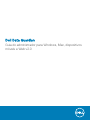 1
1
-
 2
2
-
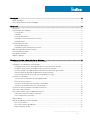 3
3
-
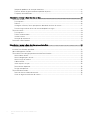 4
4
-
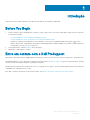 5
5
-
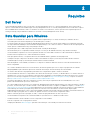 6
6
-
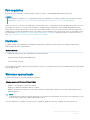 7
7
-
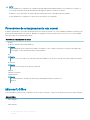 8
8
-
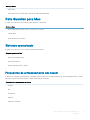 9
9
-
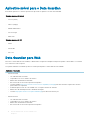 10
10
-
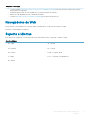 11
11
-
 12
12
-
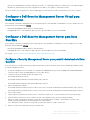 13
13
-
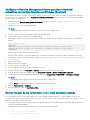 14
14
-
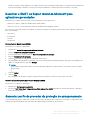 15
15
-
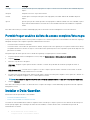 16
16
-
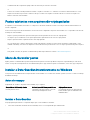 17
17
-
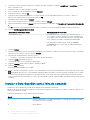 18
18
-
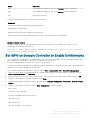 19
19
-
 20
20
-
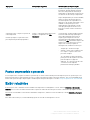 21
21
-
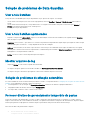 22
22
-
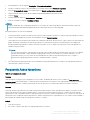 23
23
-
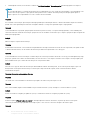 24
24
-
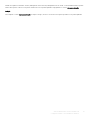 25
25
-
 26
26
-
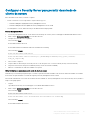 27
27
-
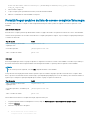 28
28
-
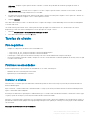 29
29
-
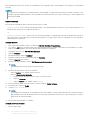 30
30
-
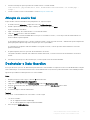 31
31
-
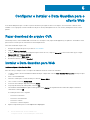 32
32
-
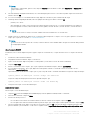 33
33
-
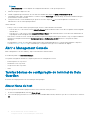 34
34
-
 35
35
-
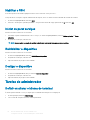 36
36
-
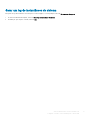 37
37
Artigos relacionados
-
Dell Data Guardian Guia de usuario
-
Dell Data Guardian Guia de usuario
-
Dell Data Guardian Manual do proprietário
-
Dell Endpoint Security Suite Pro Guia de usuario
-
Dell Data Guardian Guia de usuario
-
Dell Data Guardian Manual do proprietário
-
Dell Data Guardian Manual do proprietário
-
Dell Data Guardian Guia de usuario
-
Dell Data Guardian Manual do proprietário
-
Dell Data Guardian Guia de usuario